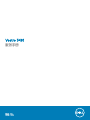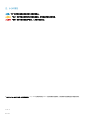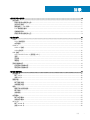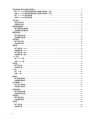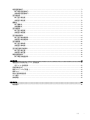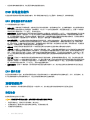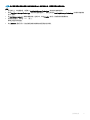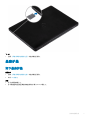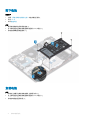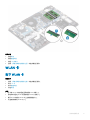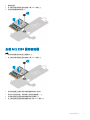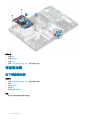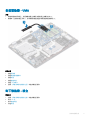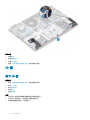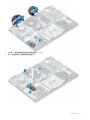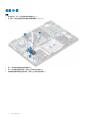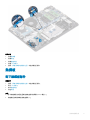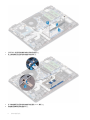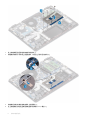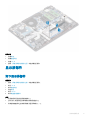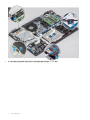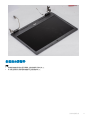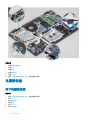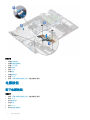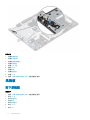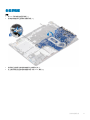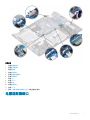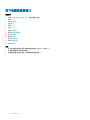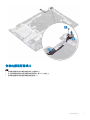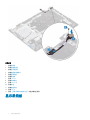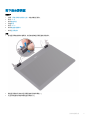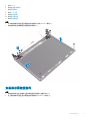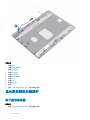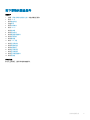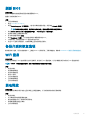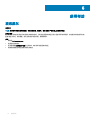Vostro 3481
服务手册
管制型号: P89G
管制类型: P89G004

注、小心和警告
注: “注”表示帮助您更好地使用该产品的重要信息。
小心: “小心”表示可能会损坏硬件或导致数据丢失,并说明如何避免此类问题。
警告: “警告”表示可能会造成财产损失、人身伤害甚至死亡。
© 2019 Dell Inc. 或其子公司。保留所有权利。Dell、EMC 和其他商标是 Dell Inc. 或其附属机构的商标。其他商标可能是其各自所有者的商标。
2019 - 01
Rev. A00

目录
1 拆装计算机内部组件...................................................................................................................................... 6
安全说明............................................................................................................................................................................. 6
拆装计算机内部组件之前..........................................................................................................................................6
安全防范措施...............................................................................................................................................................7
静电放电 — ESD 保护................................................................................................................................................7
ESD 现场服务套件...................................................................................................................................................... 8
运输敏感组件...............................................................................................................................................................8
拆装计算机内部组件之后..........................................................................................................................................9
2 技术和组件...................................................................................................................................................10
DDR4..................................................................................................................................................................................10
DDR4 详细信息.......................................................................................................................................................... 10
内存错误...................................................................................................................................................................... 11
HDMI 1.4............................................................................................................................................................................. 11
HDMI 1.4 功能.............................................................................................................................................................. 11
HDMI 的优点...............................................................................................................................................................12
USB 功能........................................................................................................................................................................... 12
USB 3.0/USB 3.1 Gen 1(超高速 USB)................................................................................................................ 12
速度..............................................................................................................................................................................13
百宝箱..........................................................................................................................................................................13
兼容性..........................................................................................................................................................................14
英特尔傲腾内存............................................................................................................................................................... 14
启用英特尔傲腾内存.................................................................................................................................................14
禁用英特尔傲腾内存.................................................................................................................................................14
3 拆卸和重新组装............................................................................................................................................16
安全数字卡....................................................................................................................................................................... 16
卸下 SD 卡.................................................................................................................................................................. 16
安装 SD 卡.................................................................................................................................................................. 16
基座护盖............................................................................................................................................................................17
卸下基座护盖............................................................................................................................................................. 17
安装基座护盖............................................................................................................................................................. 19
电池....................................................................................................................................................................................21
锂离子电池预防措施.................................................................................................................................................21
卸下电池.....................................................................................................................................................................22
安装电池.....................................................................................................................................................................22
内存模块...........................................................................................................................................................................23
卸下内存模块.............................................................................................................................................................23
安装内存模块.............................................................................................................................................................24
WLAN 卡...........................................................................................................................................................................25
卸下 WLAN 卡........................................................................................................................................................... 25
安装 WLAN 卡........................................................................................................................................................... 26
目录
3

固态驱动器/英特尔傲腾内存模块............................................................................................................................... 27
卸下 M.2 2280 固态驱动器或英特尔傲腾内存模块 - 可选................................................................................27
安装 M.2 2280 固态驱动器或英特尔傲腾内存模块 - 可选................................................................................28
卸下 M.2 2230 固态驱动器..................................................................................................................................... 28
安装 M.2 2230 固态驱动器..................................................................................................................................... 29
币形电池...........................................................................................................................................................................30
取出币形电池............................................................................................................................................................ 30
安装纽扣电池............................................................................................................................................................. 31
硬盘驱动器部件.............................................................................................................................................................. 32
卸下硬盘驱动器部件................................................................................................................................................ 32
安装硬盘驱动器部件................................................................................................................................................ 33
硬盘驱动器.......................................................................................................................................................................34
卸下硬盘驱动器........................................................................................................................................................ 34
安装硬盘驱动器........................................................................................................................................................ 35
系统风扇...........................................................................................................................................................................36
卸下系统风扇............................................................................................................................................................ 36
安装系统风扇.............................................................................................................................................................38
散热器...............................................................................................................................................................................40
卸下散热器 - UMA....................................................................................................................................................40
安装散热器 - UMA.....................................................................................................................................................41
卸下散热器 - 独立..................................................................................................................................................... 41
安装散热器 - 独立.....................................................................................................................................................42
VGA 子板.......................................................................................................................................................................... 43
卸下 VGA 子板...........................................................................................................................................................43
安装 VGA 子板...........................................................................................................................................................44
扬声器...............................................................................................................................................................................45
卸下扬声器.................................................................................................................................................................45
安装扬声器.................................................................................................................................................................47
IO 板.................................................................................................................................................................................. 48
卸下 IO 板...................................................................................................................................................................48
安装 IO 板...................................................................................................................................................................50
触摸板................................................................................................................................................................................51
卸下触摸板部件......................................................................................................................................................... 51
安装触摸板部件........................................................................................................................................................ 53
显示屏部件...................................................................................................................................................................... 55
卸下显示屏部件........................................................................................................................................................ 55
安装显示屏部件........................................................................................................................................................ 59
电源按钮板.......................................................................................................................................................................62
卸下电源按钮板........................................................................................................................................................ 62
安装电源按钮板........................................................................................................................................................ 63
电源按钮...........................................................................................................................................................................64
卸下电源按钮............................................................................................................................................................ 64
安装电源按钮............................................................................................................................................................ 65
系统板...............................................................................................................................................................................66
卸下系统板.................................................................................................................................................................66
安装系统板.................................................................................................................................................................69
4
目录

电源适配器端口............................................................................................................................................................... 71
卸下电源适配器端口................................................................................................................................................ 72
安装电源适配器端口................................................................................................................................................ 73
显示屏挡板....................................................................................................................................................................... 74
卸下显示屏挡板........................................................................................................................................................ 75
安装显示屏挡板.........................................................................................................................................................76
摄像头............................................................................................................................................................................... 78
卸下摄像头.................................................................................................................................................................78
安装摄像头.................................................................................................................................................................79
显示屏面板.......................................................................................................................................................................80
卸下显示屏面板........................................................................................................................................................ 80
安装显示屏面板........................................................................................................................................................ 82
显示屏铰接部件.............................................................................................................................................................. 84
卸下显示屏铰接部件................................................................................................................................................ 84
安装显示屏铰接部件................................................................................................................................................85
显示屏电缆.......................................................................................................................................................................86
卸下显示屏电缆........................................................................................................................................................ 86
安装显示屏电缆.........................................................................................................................................................87
显示屏后盖和天线部件..................................................................................................................................................88
卸下显示屏后盖........................................................................................................................................................ 88
安装显示屏后盖........................................................................................................................................................ 90
掌垫和键盘部件.............................................................................................................................................................. 90
卸下掌垫和键盘部件.................................................................................................................................................91
4 故障排除......................................................................................................................................................93
增强型预引导系统评估 (ePSA) 诊断程序.................................................................................................................. 93
运行 ePSA 诊断程序.................................................................................................................................................93
系统诊断指示灯.............................................................................................................................................................. 93
刷新 BIOS(USB 闪存盘)........................................................................................................................................... 94
刷新 BIOS.........................................................................................................................................................................95
备份介质和恢复选项......................................................................................................................................................95
WiFi 重启.......................................................................................................................................................................... 95
弱电释放...........................................................................................................................................................................95
5 获得帮助......................................................................................................................................................96
联系戴尔...........................................................................................................................................................................96
目录
5

拆装计算机内部组件
安全说明
先决条件
遵守以下安全原则可以保护您的计算机免受潜在的损坏,并可确保您的人身安全。除非另有说明,否则将假设在执行本文档中的每个
过程时均满足以下条件:
• 已经阅读了计算机附带的安全信息。
• 以相反顺序执行拆卸步骤可以更换组件或安装单独购买的组件。
关于此任务
警告: 打开主机盖或面板前切断所有电源。执行完计算机组件拆装工作后,装回所有护盖、面板和螺钉后再连接电源。
警告: 拆装计算机内部组件之前,请阅读计算机附带的安全说明。有关其他最佳安全操作信息,请参阅 Regulatory Compliance
Homepage
小心: 多数维修只能由经认证的维修技术人员执行。您只能根据产品说明文件中的授权,或者在在线或电话服务和支持小组的指
导下,进行故障排除和简单的维修。由于进行未被
Dell 授权的维修所造成的损坏不在保修之内。请阅读并遵循产品附带的安全说
明。
小心: 为防止静电放电,请使用接地腕带或不时触摸未上漆的金属表面(例如计算机背面的连接器)以导去身上的静电。
小心: 小心拿放组件和插卡。请勿触摸组件或插卡上的触点。持拿插卡时,应持拿插卡的边缘或其金属固定支架。持拿处理器等
组件时,请拿住其边缘,而不要拿插针。
小心: 断开电缆连接时,请握住电缆连接器或其推拉卡舌将其拔出,而不要硬拉电缆。某些电缆的连接器带有锁定卡舌;如果要
断开此类电缆的连接,请先向内按压锁定卡舌,然后再断开电缆的连接。在拔出连接器的过程中,请保持两边对齐以避免弄弯任
何连接器插针。另外,在连接电缆之前,请确保两个连接器均已正确定向并对齐。
注: 您的计算机及特定组件的颜色可能与本说明文件中所示颜色有所不同。
拆装计算机内部组件之前
关于此任务
为避免损坏计算机,请在开始拆装计算机内部组件之前执行以下步骤。
步骤
1 确保遵循安全说明。
2 确保工作表面平整、整洁,以防止刮伤主机盖。
3 关闭计算机。
4 断开计算机上所有网络电缆的连接。
小心: 要断开网络电缆的连接,请先从计算机上拔下网络电缆,再将其从网络设备上拔下。
5 断开计算机和所有连接的设备与各自电源插座的连接。
6 计算机未插电时,按住电源按钮以导去系统板上的静电。
注: 为防止静电放电,在接触计算机背面的连接器时,请使用接地腕带或不时触摸未上漆的金属表面以导去身上的静
电。
1
6
拆装计算机内部组件

安全防范措施
安全预防措施一章详细介绍了在执行任何拆卸说明之前应采取的主要步骤。
在执行任何涉及拆卸或重新组装的安装或中断/修复过程之前,请遵守以下安全预防措施:
• 关闭系统和所有连接的外围设备。
• 断开系统和所有已连接的外围设备与交流电源的连接。
• 断开所有网络电缆、电话和电信线路与系统的连接。
• 拆装任何笔记本系统内部组件时,请使用 ESD 现场服务套件,以避免静电放电 (ESD) 损坏。
• 卸下系统组件后,小心地将卸下的组件放在防静电垫上。
• 穿戴具有绝缘橡胶鞋底的鞋子以减少产生静电的机会。
备用电源
带有备用电源的 Dell 产品必须完全断电,然后才能打开包装。包含备用电源的系统在关闭时实际上会开机。内部电源使系统能够远程
开启(LAN 唤醒)和暂挂进入休眠模式,并且具有其他高级电源管理功能。
拔下电源并按住电源按钮 15 秒应释放系统板中的剩余电量。笔记本中卸下电池。
接合
接合是将两个或多个接地导体连接至同一个电源的一种方法。该操作可以通过使用现场服务静电放电 (ESD) 套件完成。连接接合线
时,请确保已将其连接至裸机,切勿接触漆面或非金属表面。腕带应固定并与您的皮肤全面接触,请确保脱下手表、手镯或戒指等所
有饰品,您才能与设备接合。
静电放电 — ESD 保护
处理电子组件,特别是敏感组件,如扩展卡、处理器、内存 DIMM 和系统主板时,ESD 是主要问题。即使轻微的放电也可能对电路
造成的损害,可能不明显,例如间歇性问题或产品寿命缩短。随着行业发展迫切要求降低功耗需求和提高密度,ESD 保护越来越重
要。
由于最近的戴尔产品中的半导体使用密度增大,现在,对静电损坏的敏感度比以前的戴尔产品中更高。因此,以前经过批准的一些处
理部件的方法不再适用。
两种已识别的 ESD 损坏类型为严重和间歇性故障。
• 严重 – 严重故障在 ESD 相关故障中约占 20%。该损坏可导致立即且完全失去设备功能。严重故障的示例如内存 DIMM 受到静电
电击,立即产生“无法开机自检/无视频”症状,并发出报警音提示内存缺失或内存无效。
• 间歇性 – 间歇性故障约占 ESD 相关故障的 80%。高频率的间歇性故障意味着在发生损坏的大多数时间里,故障无法立即被识
别。DIMM 受到静电电击,但线路只是弱化,而没有立即出现与损坏相关的明显症状。弱化线路问题可能需要数周或数月才能消
失,在此期间可能导致内存完整性降级、间歇性内存错误等。
更难识别和诊断的损坏类型为间歇性(也称为潜在或“带病运行”)故障。
执行以下步骤可避免 ESD 损坏:
• 使用正确接地的 ESD 腕带。不再允许使用无线防静电腕带;它们无法提供充分的保护。随着对 ESD 损坏的敏感度增强,处理部
件之前接触机箱不能确保对部件提供足够的 ESD 保护。
• 在静电安全的区域处理所有的静电敏感组件。如果可能,使用防静电的地板垫和工作台垫。
• 在打开对静电敏感的组件的运输纸板箱时,要在准备安装此组件时再将其从防静电包装材料中取下。打开防静电包装之前,请务
必确保释放身体静电。
拆装计算机内部组件
7

• 在运输对静电敏感的组件前,将它置于防静电的容器或包装内。
ESD 现场服务套件
无监控的现场服务套件是最常使用的服务套件。每个现场服务套件包括三个主要部件:防静电垫子、腕带和联结线。
ESD 现场服务套件的组件
ESD 现场服务套件包含以下组件:
• 防静电垫子 – 防静电垫子可耗散电量,在维修过程中可用来放置部件。使用防静电垫子时,应正确佩戴腕带,并应使用联结线将
垫子连接到正在处理的系统上的裸金属。正确部署后,可以从 ESD 包中取出维修部件,然后直接放在垫子上。放置 ESD 敏感部
件的安全地方是您的手中、ESD 垫子上、系统中或包内。
• 腕带和联结线 – 腕带和联结线可以直接连接您的手腕和硬件上的裸金属(如果不需要 ESD 垫子),或连接到防静电垫子以保护临
时放置在垫子上的硬件。您的皮肤、ESD 垫子以及硬件之间的腕带和联结线的物理连接被称为联结。只能将现场服务套件与腕
带、垫子和联结线配合使用。切勿使用无线腕带。请始终注意,正常佩戴和磨损也很容易损坏腕带的内部电线,必须使用腕带测
试仪定期检查腕带,以避免意外的 ESD 硬件损坏。建议至少一星期检查一次腕带和联结线。
• ESD 腕带测试仪 – ESD 腕带内部的电线容易随着时间推移而损坏。使用无监控的套件时,最好在每次服务呼叫之前定期测试腕
带,最少每周一次。腕带测试仪是执行此测试的最佳方法。如果您自己没有腕带测试仪,请联系您的地区办公室,看他们是否
有。要执行测试,在将腕带连接到您的手腕后,将腕带联结线插入测试仪器,然后按按钮以进行测试。如果测试成功,将亮起绿
色指示灯,如果测试失败,则亮起红色指示灯并发出报警音。
• 绝缘元件 – 请务必保持塑料散热器外壳等 ESD 敏感设备远离作为绝缘体并且通常带有大量电荷的内部部件。
• 工作环境 – 在部署 ESD 现场服务套件之前,评估客户位置的情况。例如,为服务器环境部署套件与为台式机或笔记本电脑环境部
署有所差异。服务器通常安装在数据中心内的机架中,台式机或笔记本电脑通常放置在办公桌或小隔间。始终寻找宽敞的平坦工
作区,不杂乱且空间足以使用 ESD 套件,有额外的空间来容纳要维修的系统类型。工作空间还应没有绝缘体,以免引起 ESD 事
件。在工作区域中实际处理任何硬件组件之前,必须将泡沫和其它塑料之类的绝缘体与敏感部件始终保持 30 厘米(12 英寸)以
上的距离。
• ESD 包装 – 所有对 ESD 敏感的设备必须使用防静电包装进行发送和接收。金属静电屏蔽袋将是首选。而且,您应始终应使用新
部件抵达时的相同 ESD 袋和包装来退回受损部件。ESD 袋应折叠并封嘴,同时应使用新部件抵达时原始包装盒中使用的相同泡沫
包装材料。请仅在 ESD 书保护的工作空间中取出 ESD 敏感型设备,并且部件不得放到 ESD 袋上,因为只有袋子内部是防静电
的。始终将部件放在您的手中、ESD 垫子上、系统中或者防静电袋中。
• 运输敏感组件 – 运输 ESD 敏感组件(例如备用部件或要返回给戴尔的部件)时,务必将这些部件放在防静电袋中以进行安全运
输。
ESD 保护总结
在任何时候维修戴尔产品时,建议所有现场服务技术人员使用传统有线 ESD 接地腕带和保护性防静电垫子。此外,执行维修时,技
术人员须将敏感部件与所有绝缘部件分开,并且必须使用防静电袋来运送敏感组件。
运输敏感组件
运输 ESD 敏感组件(例如备用部件或要返回给 Dell 的部件)时,务必将这些部件放在防静电袋中以进行安全运输。
抬起设备
抬起较重设备时应遵守以下原则:
小心: 请勿提起 50 磅以上的重量。主动获取额外资源或使用机械升降装置。
1 稳固平衡地站立。双脚分开以保持稳定,脚尖伸出。
2 收紧腹部肌肉。腹部肌肉可在您抬举时支撑脊柱,抵消负载的力量。
3 用腿部而不是背部抬起。
8
拆装计算机内部组件

4 保持贴近负载。负载越接近您的脊柱,您的背部受力越小。
5 无论是提起还是放下负载,均保持背部直立。请勿将身体的重量转加到负载。避免扭曲身体和背部。
6 放下负载时按照相同的方法反序操作。
拆装计算机内部组件之后
关于此任务
完成所有更换步骤后,请确保在打开计算机前已连接好所有外部设备、插卡和电缆。
步骤
1 将电话线或网络电缆连接到计算机。
小心: 要连接网络电缆,请先将电缆插入网络设备,然后将其插入计算机。
2 将计算机和所有已连接设备连接至电源插座。
3 打开计算机电源。
4 如果需要,运行 ePSA diagnostics 以验证计算机是否正常工作。
拆装计算机内部组件
9

技术和组件
注
: 本节中提供的说明适用于附带 Windows 10 操作系统的计算机。此计算机出厂安装了 Windows 10。
主题:
• DDR4
• HDMI 1.4
• USB 功能
• 英特尔傲腾内存
DDR4
DDR4(双倍数据速率第四代)内存是 DDR2 和 DDR3 技术的后继产品,其速度更快,并且最高支持 512 GB 容量,而 DDR3 的最大内
存仅
128 GB/DIMM。DDR4 同步动态随机存取内存的键位与 SDRAM 和 DDR 不同,以避免用户在系统中安装错误的内存类型。
DDR4 所需电压低 20%,仅为 1.2 V,而 DDR3 需要 1.5 V 的电源才能运行。DDR4 还支持新的深度断电模式,允许主机设备进入待机
模式,而不需要刷新其内存。深度断电模式预计可将待机功耗减少 40% 至 50%。
DDR4 详细信息
DDR3 和 DDR4 内存模块之间有细微差异,如下所示。
键位槽口差异
DDR4 模块上的键位槽口与 DDR3 模块上键位槽口的位置有所不同。它们的槽口都位于插入边缘,但 DDR4 上的槽口位置稍有不同,
以避免将模块安装到不兼容的板或平台。
图 1: 缺口不同
增加了厚度
DDR4 模块会略厚于 DDR3,以容纳更多信号层。
2
10
技术和组件

图 2: 厚度不同
弧形边缘
DDR4 模块具有弧形边缘,有助于插入并缓解内存安装期间对 PCB 的挤压。
图 3: 弧形边缘
内存错误
系统上的内存错误将显示新的 ON-FLASH-FLASH 或 ON-FLASH-ON 故障代码。如果所有内存出现故障,则 LCD 不会打开。针对可
能的内存故障进行故障排除的方法如下:在系统底部或键盘下(适用于某些便携式系统)的内存连接器中,试用已知的运行良好的内
存模块。
注: DDR4 内存嵌入在板上,并且不是所示的可更换 DIMM。
HDMI 1.4
此主题介绍 HDMI 1.4 及其功能和优势。
HDMI(高保真多媒体接口)是一个业界支持的、未压缩的全数字音频/视频接口。HDMI 在任何兼容数字音频/视频源之间提供接
口,例如
DVD 播放器、音频/视频接收器和兼容的数字音频/视频显示器,如数字电视 (DTV)。HDMI 电视和 DVD 播放器的意向用
于。主要优势是电缆缩减和内容保护配置。HDMI 支持标准的、增强的或高保真视频,以及单个电缆上的多信道数字音频。
注: HDMI 1.4 将提供 5.1 声道音频支持。
HDMI 1.4 功能
• HDMI 以太网信道 — 将高速网络添加到 HDMI 链路,使用户能够充分利用其 IP 已启用的设备,无需单独的以太网电缆
• 音频返回信道 —允许 HDMI 连接的电视带有一个内置调谐器将“上游”音频数据发送到环绕立体声系统,无需单独的音频电缆
• 3D — 定义了用于主要 3D 视频格式的输入/输出协议,为真正的 3D 游戏和 3D 家庭影院应用程序铺平道路
• 内容类型 - 在显示屏和源设备间的内容类型实时通信,使电视能基于内容类型优化图片设置。
• 更多色彩空间 - 新增其它色彩模式的支持,可用于数字摄影与计算机绘图。
• 4K 支持 — 实现远超 1080p 的视频分辨率,支持下一步代显示,将与许多商业影院使用的数字影院系统竞争
• HDMI Micro 连接器 — 一种新推出的、小型化连接器,适用于手机和其他便携设备,支持的视频分辨率高达 1080p
技术和组件
11

• 汽车连接系统 — 适用于汽车视频系统的新型电缆和连接器,旨在满足行驶环境的独特需求,提供高清画质
HDMI 的优点
• 优质 HDMI 可以传输未经压缩的数字音频和视频,实现最高、最清晰的画质。
• 低成本 HDMI 提供数字接口的质量和功能,同时还以简单、成本高效的方式支持未经压缩的视频格式
• 音频 HDMI 支持多个音频格式,从标准立体声到多声道环绕立体声。
• HDMI 将视频和多声道音频整合至一条电缆传输,消除了在 A/V 系统中同时使用多条电缆的成本、复杂性和无序
• HDMI 支持在视频源(如 DVD 播放器)与 DTV 之间的通信,实现了新的功能
USB 功能
通用串行总线 (USB) 于 1996 年推出。它大幅简化了主机计算机和外围设备(例如,鼠标、键盘、外部驱动程序和打印机)之间的连
接。
让我们参考下表,简要了解 USB 的演变。
表. 1: USB 的演变
类型 数据传输速率 类别 推出年份
USB 2.0 480 Mbps
高速
2000
USB 3.0/USB 3.1 Gen 1 5 Gbps
超高速
2010
USB 3.1 Gen 2 10 Gbps
超高速
2013
USB 3.0/USB 3.1 Gen 1(超高速 USB)
多年来,USB 2.0 一直稳定地作为 PC 界的实际接口标准,相关设备已售出 60 亿台,而且在空前快速的计算硬件和空前巨大的带宽
需求下,其需要更大的速度提升。USB 3.0/USB 3.1 Gen 1 凭借理论上比其前代产品快 10 倍的速度,最终满足了消费者的需求。简而
言之,USB 3.1 Gen 1 功能如下所示:
• 更高的传输速率(最高 5 Gbps)
• 增加了最大总线功率以及增加了设备电流引出,更好地适应耗电设备
• 新的电源管理功能
• 全双工数据传输和新传输类型支持
• 向后 USB 2.0 兼容性
• 新连接器和电缆
下述主题介绍了有关 USB 3.0/USB 3.1 Gen 1 的一些最常见问题。
12
技术和组件

速度
当前,最新的 USB 3.0/USB 3.1 Gen 1 规范定义了 3 种速度模式。它们分别是超高速、高速和全速。新的超高速模式的传输率为 4.8
Gbps。该规格保留了高速和全速 USB 模式,通常分别称为 USB 2.0 和 1.1,速度较慢的模式仍然分别以 480 Mbps 和 12 Mbps 速度运
行并且继续保持向后兼容性。
USB 3.0/USB 3.1 Gen 1 通过下述技术变革实现了更高的性能:
• 与现有 USB 2.0 总线并行添加的附加物理总线(参见下图)。
• USB 2.0 以前有四根电线(电源线、接地线和一对用于差分数据的线路);USB 3.0/USB 3.1 Gen 1 又增加了四根电线用作两对差
分信号线(接收和发送),总计八个连接器和接线。
• USB 3.0/USB 3.1 Gen 1 利用双向数据接口,而不是 USB 2.0 的半双工排列。这使理论带宽增加了 10 倍。
当今高清视频内容、TB 级存储设备、高百万像素级数码相机等领域的数据传输需求不断增长,USB 2.0 无法实现足够快的速度。此
外,没有 USB 2.0 连接可以达到接近 480 Mbps 的理论最大吞吐量,而数据传输速度约为 320 Mbps (40 MB/s) - 这是实际的最大值。
同样,USB 3.0/USB 3.1 Gen 1 连接也绝不会实现 4.8 Gbps 的速率。我们很可能在现实世界的开销方面看到最高 400 MB/s 的速率。
USB 3.0/USB 3.1 Gen 1 的这一速率比 USB 2.0 提高了 10 倍。
百宝箱
USB 3.0/USB 3.1 Gen 1 提高了速度,使设备能够提供更好的整体体验。以前,几乎无法支持 USB 视频(从最大分辨率、延迟和视频
压缩的角度来看都是如此),不难想象到,将带宽增加 5-10 倍后,USB 视频解决方案的性能会显著提升。单链路 DVI 需要将近 2
Gbps
吞吐量。当限制为 480 Mbps 时,5 Gbps 更具前景。通过承诺的 4.8 Gbps 速度,之前未进入 USB 范围的某些产品(例如,外
部 RAID 存储系统)将采用此标准。
下面列出了部分可用的超高速 USB 3.0/USB 3.1 Gen 1 产品:
• 外部台式机 USB 3.0/USB 3.1 Gen 1 硬盘驱动器
• 便携式 USB 3.0/USB 3.1 Gen 1 硬盘驱动器
• USB 3.0/USB 3.1 Gen 1 驱动器扩展坞和适配器
• USB 3.0/USB 3.1 Gen 1 闪存驱动器和读取器
• USB 3.0/USB 3.1 Gen 1 固态驱动器
• USB 3.0/USB 3.1 Gen 1 RAID
• 光盘介质驱动器
• 多媒体驱动器
技术和组件
13

• 网络
• USB 3.0/USB 3.1 Gen 1 适配器卡和集线器
兼容性
好消息是,USB 3.0/USB 3.1 Gen 1 从一开始就经过仔细规划,以与 USB 2.0 共存。首先,尽管 USB 3.0/USB 3.1 Gen 1 指定了新的物理
连接,而且新的电缆可充分利用新协议的更高速度能力,但连接器本身保持矩形形状不变,在与以前完全相同的位置具有四个 USB
2.0 触点。五个新连接可独立传输接收和发送的数据,它们位于 USB 3.0/USB 3.1 Gen 1 电缆上,仅当连接到正确的超高速 USB 连接
时,才会接触到位。
Windows 10 将提供对 USB 3.1 Gen 1 控制器的本机支持。相比之下,以前版本的 Windows 仍需要用于 USB 3.0/ USB 3.1 Gen 1 控制器
的单独驱动程序。
英特尔傲腾内存
英特尔傲腾内存可用作存储加速器。它无法替换或添加到计算机上安装的内存 (RAM)。
注: 英特尔傲腾内存受满足以下要求的计算机支持:
• 第 7 代或更高版本的英特尔酷睿 i3/i5/i7 处理器
• Windows 10 64 位版本或更高版本
• 英特尔快速存储技术驱动程序版本 15.9.1.1018 或更高版本
表. 2: 英特尔傲腾内存规格
功能 规格
接口
PCIe 3x2 NVMe 1.1
连接器
M.2 卡插槽 (2230/2280)
支持的配置
• 第 7 代或更高版本的英特尔酷睿 i3/i5/i7 处理器
• Windows 10 64 位版本或更高版本
• 英特尔快速存储技术驱动程序版本 15.9.1.1018 或更高版本
容量
16 GB
启用英特尔傲腾内存
1 在任务栏上,单击搜索框,然后键入 Intel Rapid Storage Technology(英特尔快速存储技术)。
2 单击 Intel Rapid Storage Technology(英特尔快速存储技术)。
3 在 Status(状态)选项卡中,单击 Enable(启用)以启用英特尔傲腾内存。
4 在警告屏幕上,选择兼容的快速驱动器,然后单击 Yes(是)以继续启用英特尔傲腾内存。
5 单击<2> 英特尔傲腾内存</2>(英特尔傲腾内存)> Reboot(重新引导)以启用英特尔傲腾内存。
注: 应用程序可能在启用后需要最多三次连续启动,以实现全面性能优势。
禁用英特尔傲腾内存
关于此任务
小心
: 在禁用英特尔傲腾内存后,请勿卸载英特尔快速存储技术的驱动程序,因为它将会导致蓝屏错误。英特尔快速存储技术用
户界面可以移除,而无需卸载驱动程序。
14
技术和组件

注: 从计算机移除由英特尔傲腾内存模块加速的 SATA 存储设备之前,需要禁用英特尔傲腾内存。
步骤
1 在任务栏上,单击搜索框,然后键入 Intel Rapid Storage Technology(英特尔快速存储技术)。
2 单击 Intel Rapid Storage Technology(英特尔快速存储技术)。屏幕上将显示 Intel Rapid Storage Technology(英特尔快速存储
技术)窗口。
3 在 Intel Optane memory(英特尔傲腾内存)选项卡中,单击 Disable(禁用)以禁用英特尔傲腾内存。
4 如果您接受警告,则单击“Yes”(是)。
屏幕上将显示禁用进度。
5 单击 Reboot(重新引导)以完成禁用英特尔傲腾内存并重新启动计算机。
技术和组件
15

3 从右上角撬起基座护盖 [1] 并继续打开基座护盖的右侧 [2]。
4 提起基座护盖的左侧,然后将其从系统卸下 [3]。
18
拆卸和重新组装

安装基座护盖
步骤
1 将基座护盖放在掌垫和键盘部件上 [1]。
2 按压基座护盖的右侧,直到卡入到位 [2、3]
拆卸和重新组装
19

3 拧紧三颗固定螺钉并拧上六颗 (M2.5x6) 螺钉以将基座护盖固定至掌垫和键盘部件 [1、2]。
20
拆卸和重新组装
ページが読み込まれています...
ページが読み込まれています...
ページが読み込まれています...
ページが読み込まれています...
ページが読み込まれています...
ページが読み込まれています...
ページが読み込まれています...
ページが読み込まれています...
ページが読み込まれています...
ページが読み込まれています...
ページが読み込まれています...
ページが読み込まれています...
ページが読み込まれています...
ページが読み込まれています...
ページが読み込まれています...
ページが読み込まれています...
ページが読み込まれています...
ページが読み込まれています...
ページが読み込まれています...
ページが読み込まれています...
ページが読み込まれています...
ページが読み込まれています...
ページが読み込まれています...
ページが読み込まれています...
ページが読み込まれています...
ページが読み込まれています...
ページが読み込まれています...
ページが読み込まれています...
ページが読み込まれています...
ページが読み込まれています...
ページが読み込まれています...
ページが読み込まれています...
ページが読み込まれています...
ページが読み込まれています...
ページが読み込まれています...
ページが読み込まれています...
ページが読み込まれています...
ページが読み込まれています...
ページが読み込まれています...
ページが読み込まれています...
ページが読み込まれています...
ページが読み込まれています...
ページが読み込まれています...
ページが読み込まれています...
ページが読み込まれています...
ページが読み込まれています...
ページが読み込まれています...
ページが読み込まれています...
ページが読み込まれています...
ページが読み込まれています...
ページが読み込まれています...
ページが読み込まれています...
ページが読み込まれています...
ページが読み込まれています...
ページが読み込まれています...
ページが読み込まれています...
ページが読み込まれています...
ページが読み込まれています...
ページが読み込まれています...
ページが読み込まれています...
ページが読み込まれています...
ページが読み込まれています...
ページが読み込まれています...
ページが読み込まれています...
ページが読み込まれています...
ページが読み込まれています...
ページが読み込まれています...
ページが読み込まれています...
ページが読み込まれています...
ページが読み込まれています...
ページが読み込まれています...
ページが読み込まれています...
ページが読み込まれています...
ページが読み込まれています...
ページが読み込まれています...
ページが読み込まれています...
-
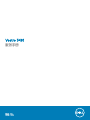 1
1
-
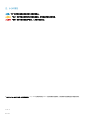 2
2
-
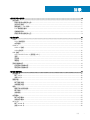 3
3
-
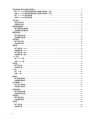 4
4
-
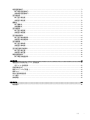 5
5
-
 6
6
-
 7
7
-
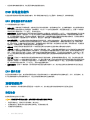 8
8
-
 9
9
-
 10
10
-
 11
11
-
 12
12
-
 13
13
-
 14
14
-
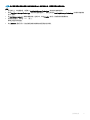 15
15
-
 16
16
-
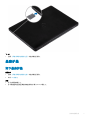 17
17
-
 18
18
-
 19
19
-
 20
20
-
 21
21
-
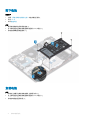 22
22
-
 23
23
-
 24
24
-
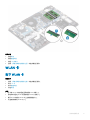 25
25
-
 26
26
-
 27
27
-
 28
28
-
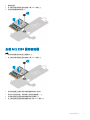 29
29
-
 30
30
-
 31
31
-
 32
32
-
 33
33
-
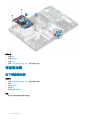 34
34
-
 35
35
-
 36
36
-
 37
37
-
 38
38
-
 39
39
-
 40
40
-
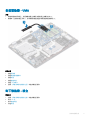 41
41
-
 42
42
-
 43
43
-
 44
44
-
 45
45
-
 46
46
-
 47
47
-
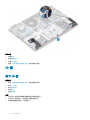 48
48
-
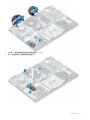 49
49
-
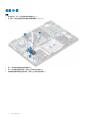 50
50
-
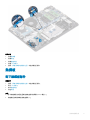 51
51
-
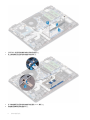 52
52
-
 53
53
-
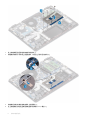 54
54
-
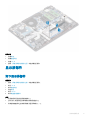 55
55
-
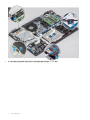 56
56
-
 57
57
-
 58
58
-
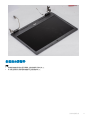 59
59
-
 60
60
-
 61
61
-
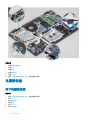 62
62
-
 63
63
-
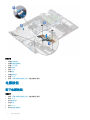 64
64
-
 65
65
-
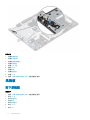 66
66
-
 67
67
-
 68
68
-
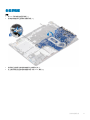 69
69
-
 70
70
-
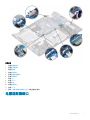 71
71
-
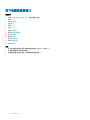 72
72
-
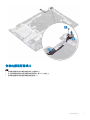 73
73
-
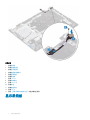 74
74
-
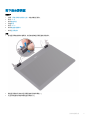 75
75
-
 76
76
-
 77
77
-
 78
78
-
 79
79
-
 80
80
-
 81
81
-
 82
82
-
 83
83
-
 84
84
-
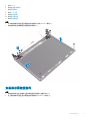 85
85
-
 86
86
-
 87
87
-
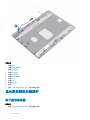 88
88
-
 89
89
-
 90
90
-
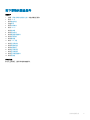 91
91
-
 92
92
-
 93
93
-
 94
94
-
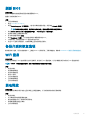 95
95
-
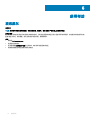 96
96